Una lista de materiales muestra un resumen en forma de tabla de todos lo componentes, propiedades y números de elementos de nuestro producto. Esto puede tener diferentes utilidades como control de referencias, pedidos, comunicación con ERP…
Conoce a lo largo de este artículo el paso a paso para crear una lista de materiales a partir de un ensamblaje que ya esté creado.
Creación lista de materiales
En primer lugar, crearemos una nueva hoja. Para ello hacemos clic en Archivo > Nuevo > Dibujo y le damos a aceptar. Seguidamente seleccionaremos el tamaño de la hoja, en este caso A3. Para esto tendremos que tener seleccionado la casilla “Sólo mostrar formatos estándar”. Y aceptamos.
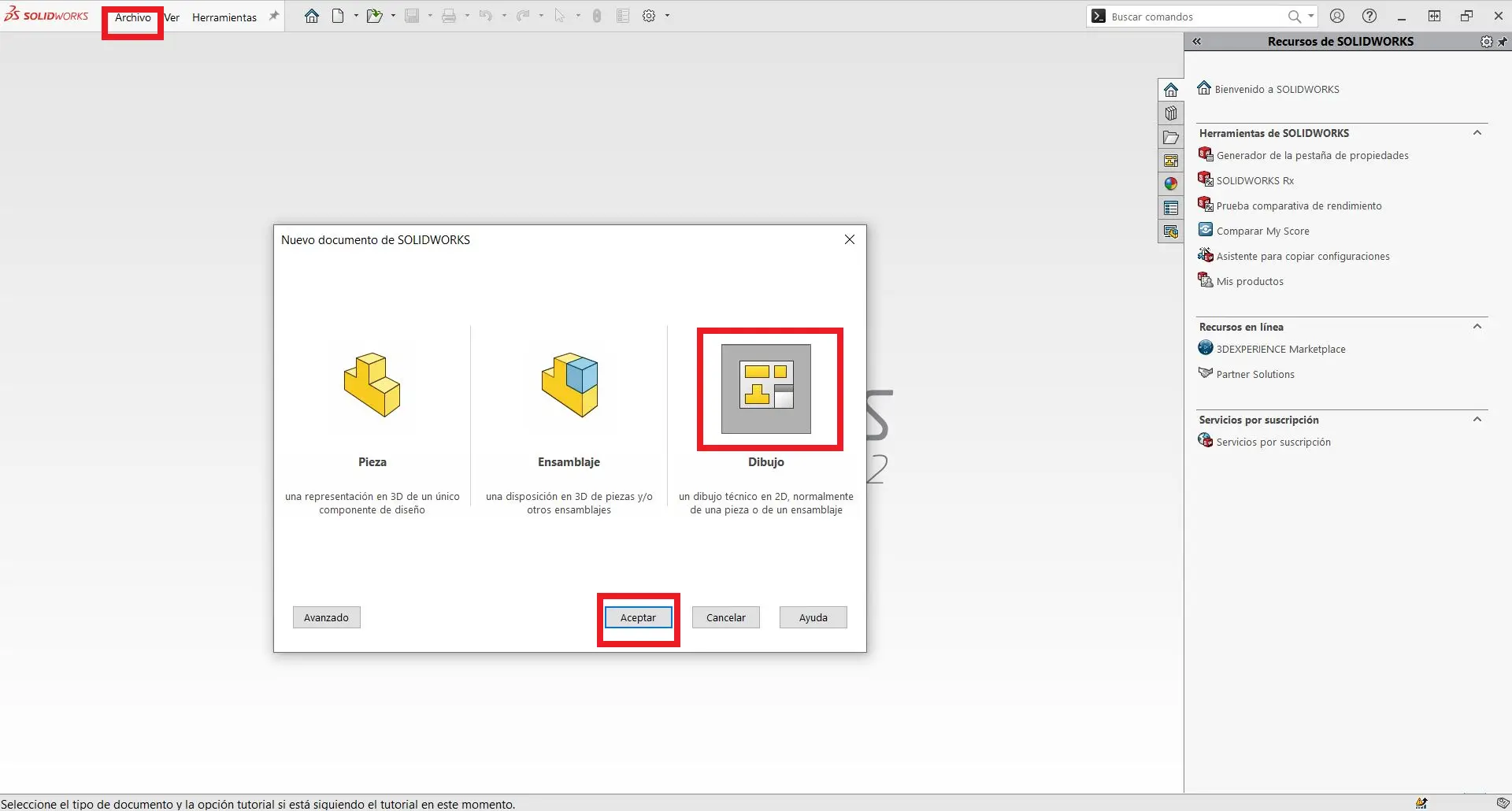
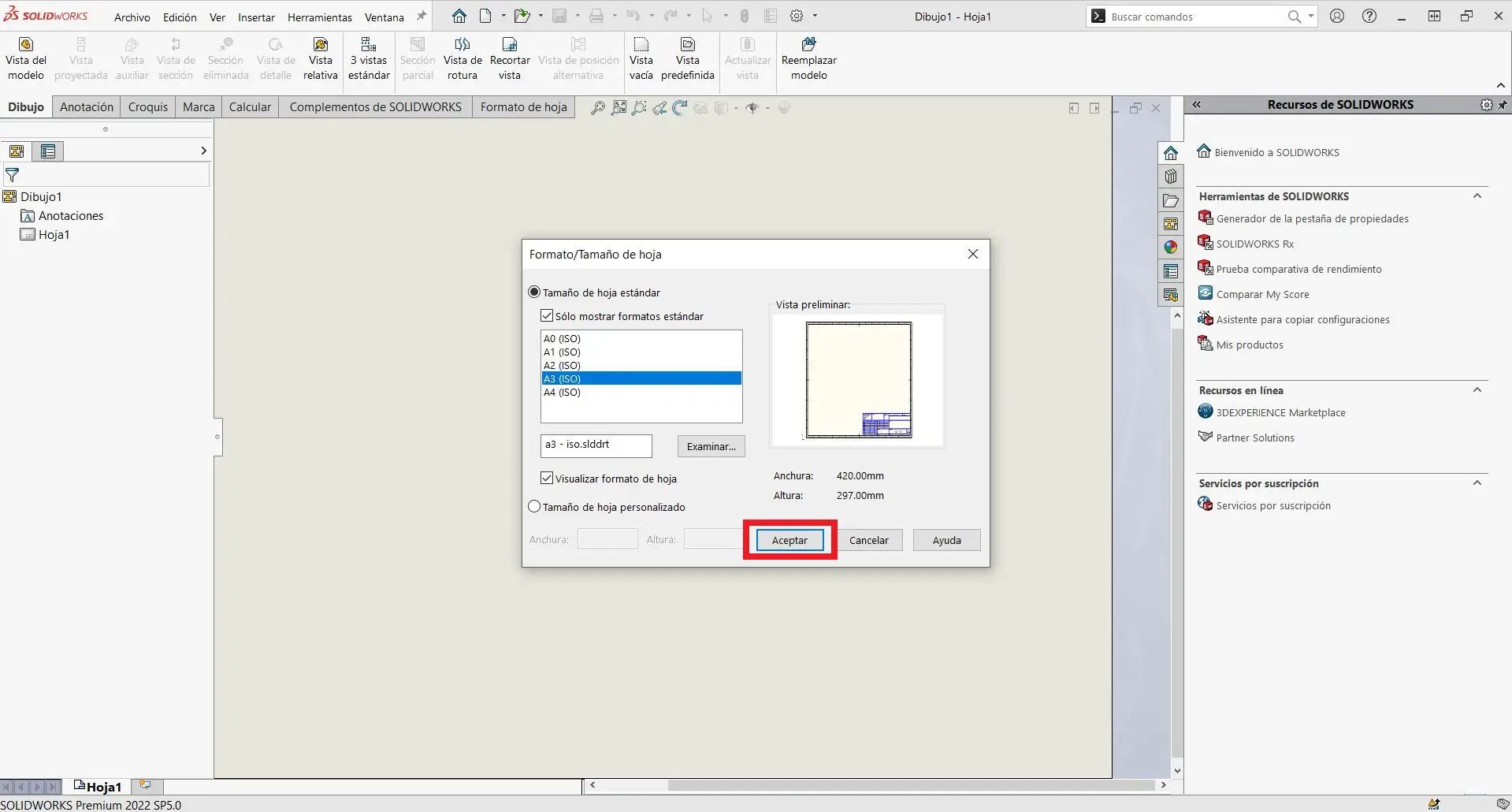
En la columna de la izquierda nos aparece la vista del modelo. Hacemos clic en “Examinar” y seleccionamos el ensamblaje que queremos representar en el dibujo. En nuestro caso es el archivo llamado “Cardan.SLDASM”.
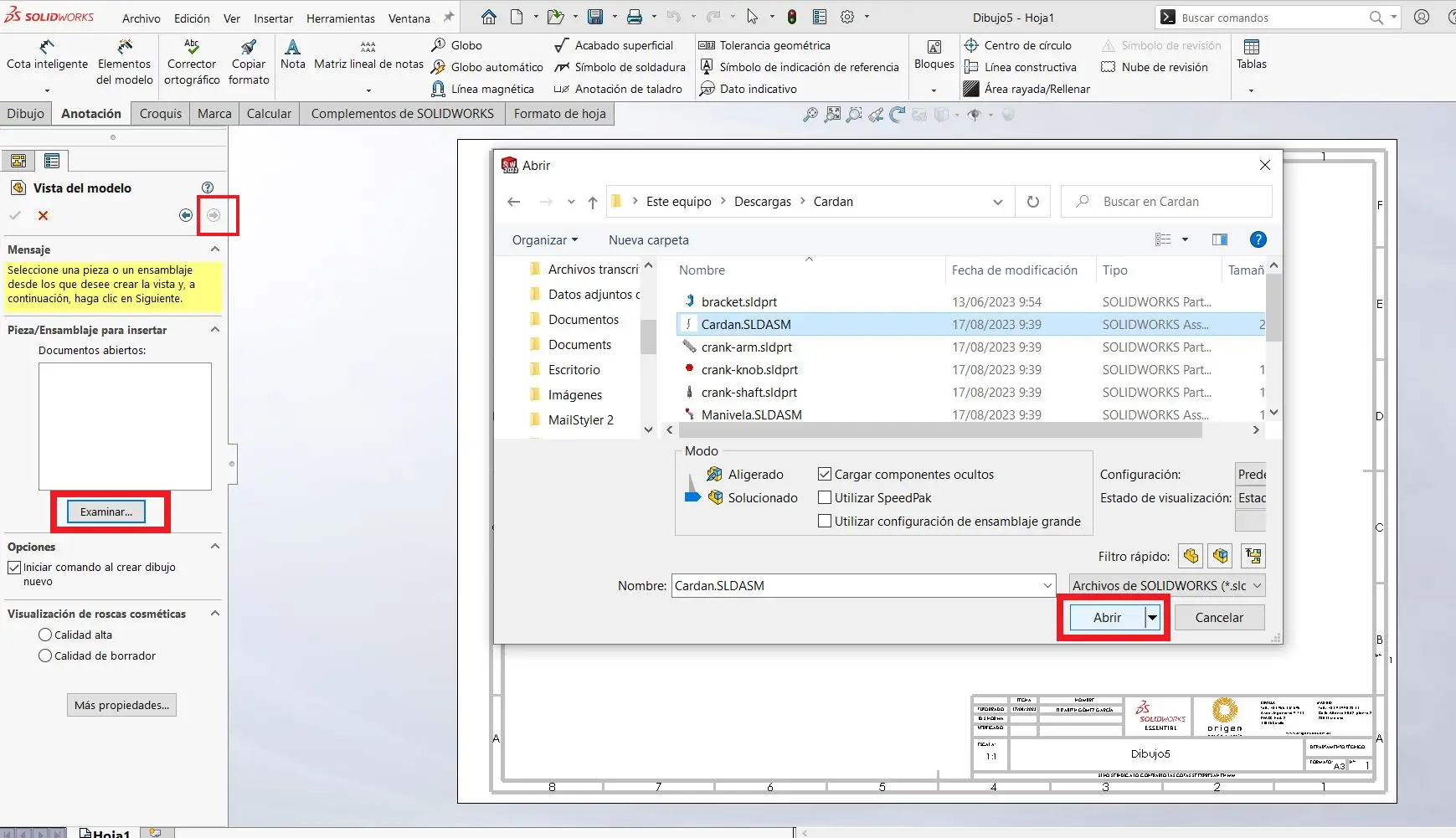
De nuevo nos dirigimos a la pestaña de “Vista del modelo”, hacemos clic en el botón de siguiente y seleccionamos la vista en la que queremos que se vea nuestro ensamblaje. En este ejemplo seleccionamos la «Vista isométrica».
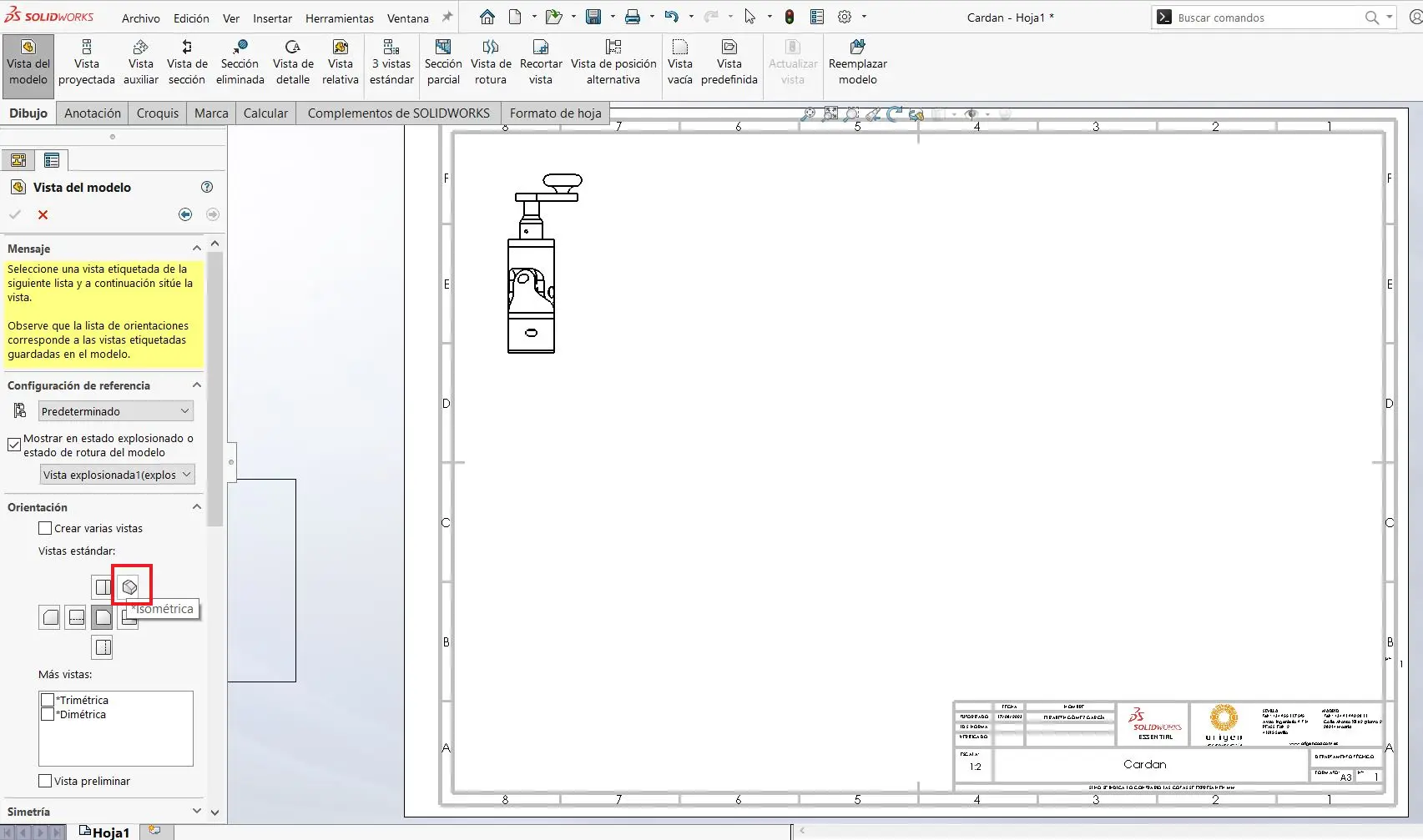
Se selecciona el ensamblaje con la vista isométrica y en “configuración de referencia” se marca la opción “predeterminado”. Al marcarlo se abre la opción de “mostrar en estado explosionado”, y existe la posibilidad de seleccionarlo o no según lo que deseemos.
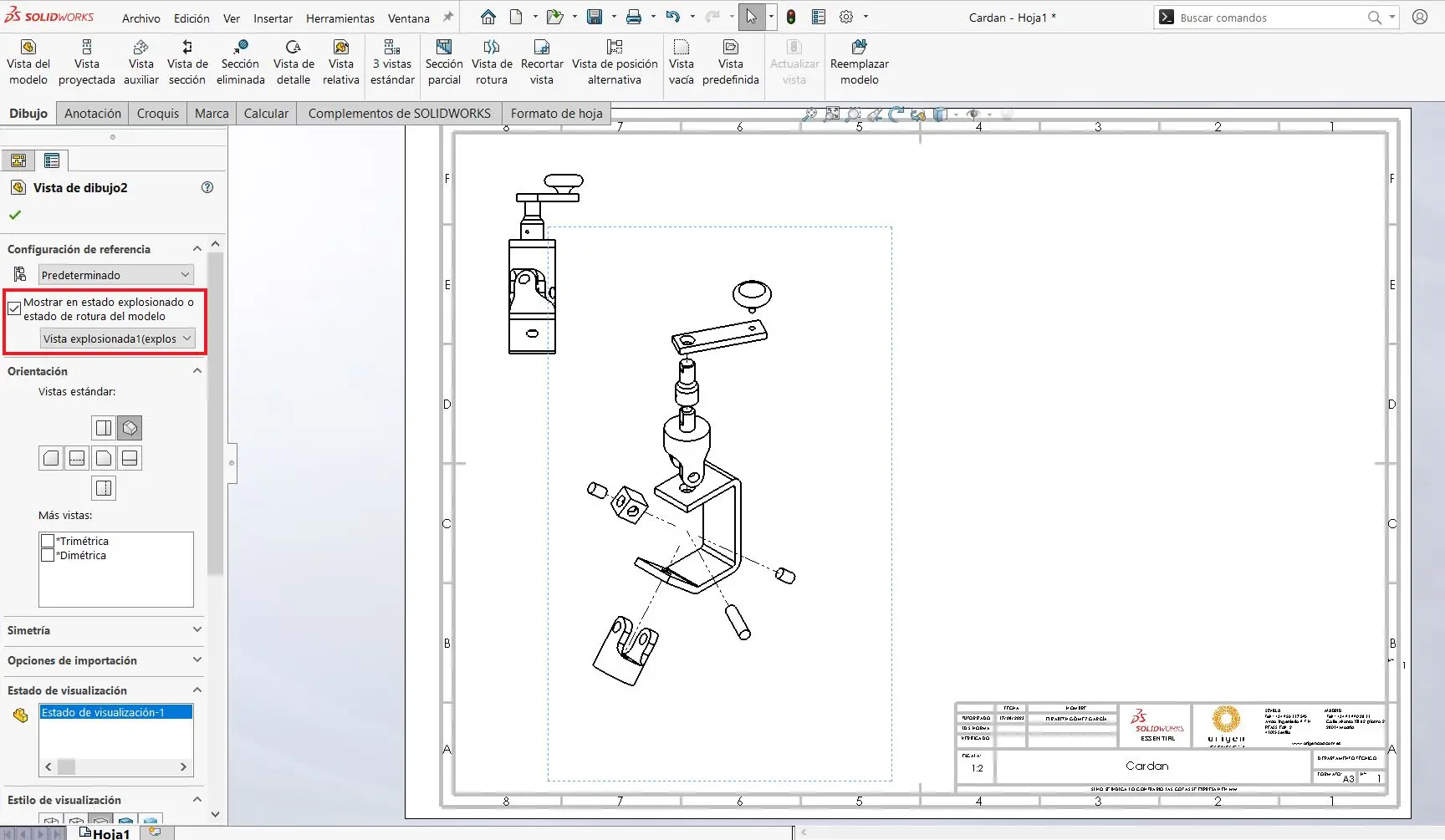
A continuación, nos dirigimos a la pestaña “Anotación” y hacemos clic e “Globo automático”. Seguidamente se selecciona el ensamblaje al que queremos aplicar esto y hacemos clic en aceptar.
De esta manera, ya nos está mostrando la lista de materiales, pero no se le asigna ningún nombre a los materiales.
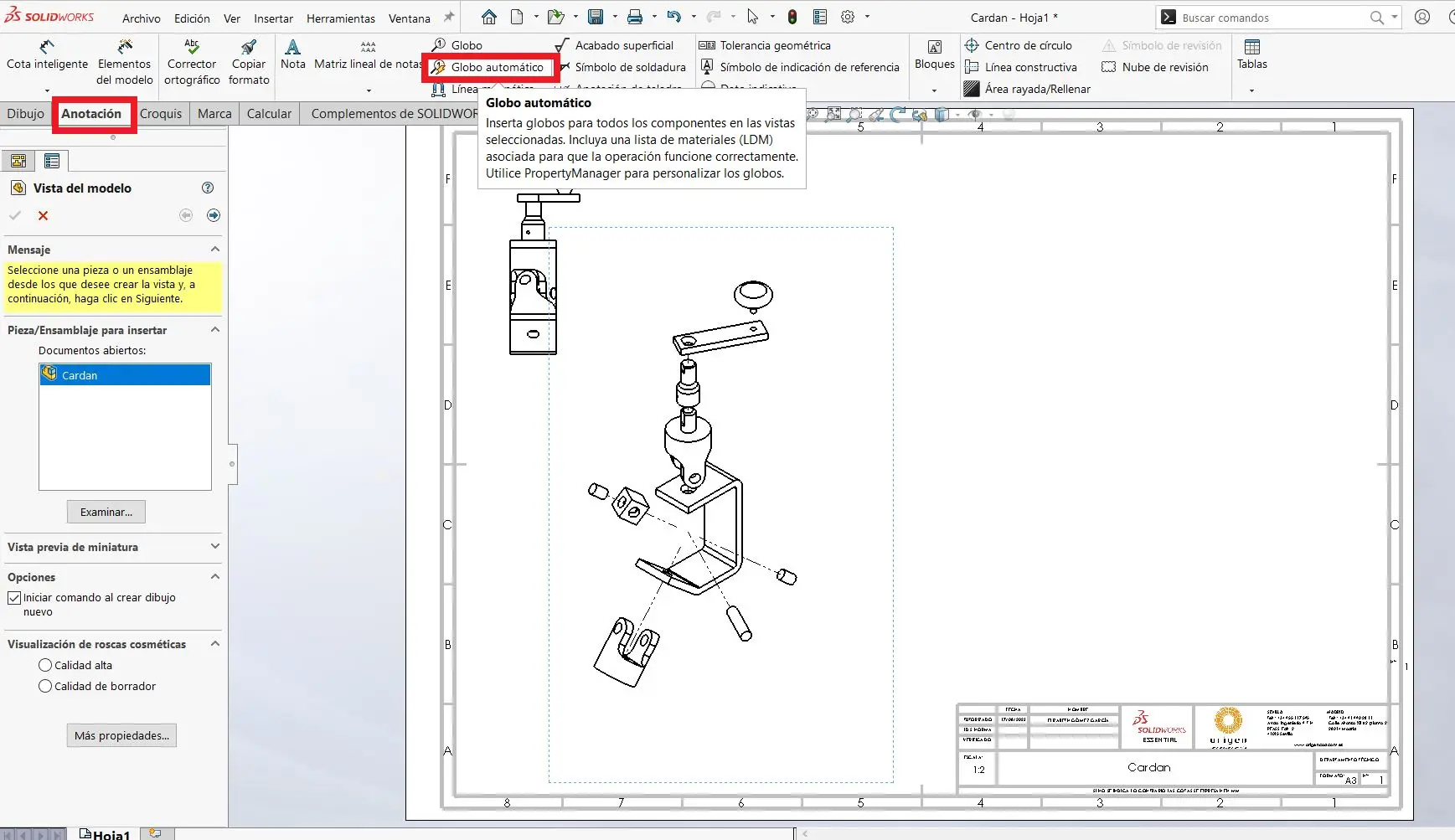
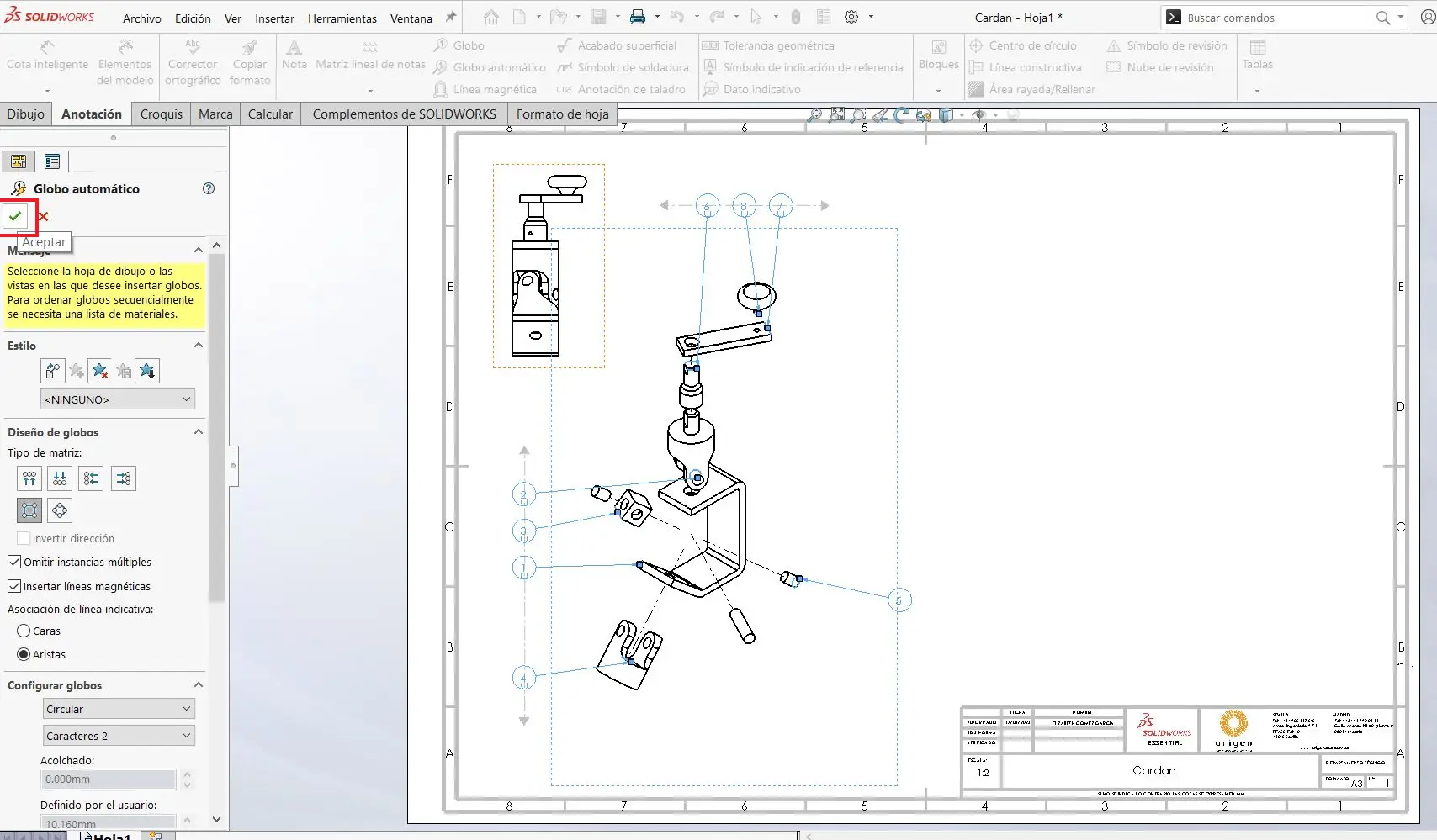
Para ello nos dirigimos a la parte superior y hacemos clic en “Tablas”, seleccionamos la opción “Lista de materiales” y marcamos el ensamblaje del que queremos sacar la lista de materiales. Aceptamos y colocamos la tabla en la hoja.
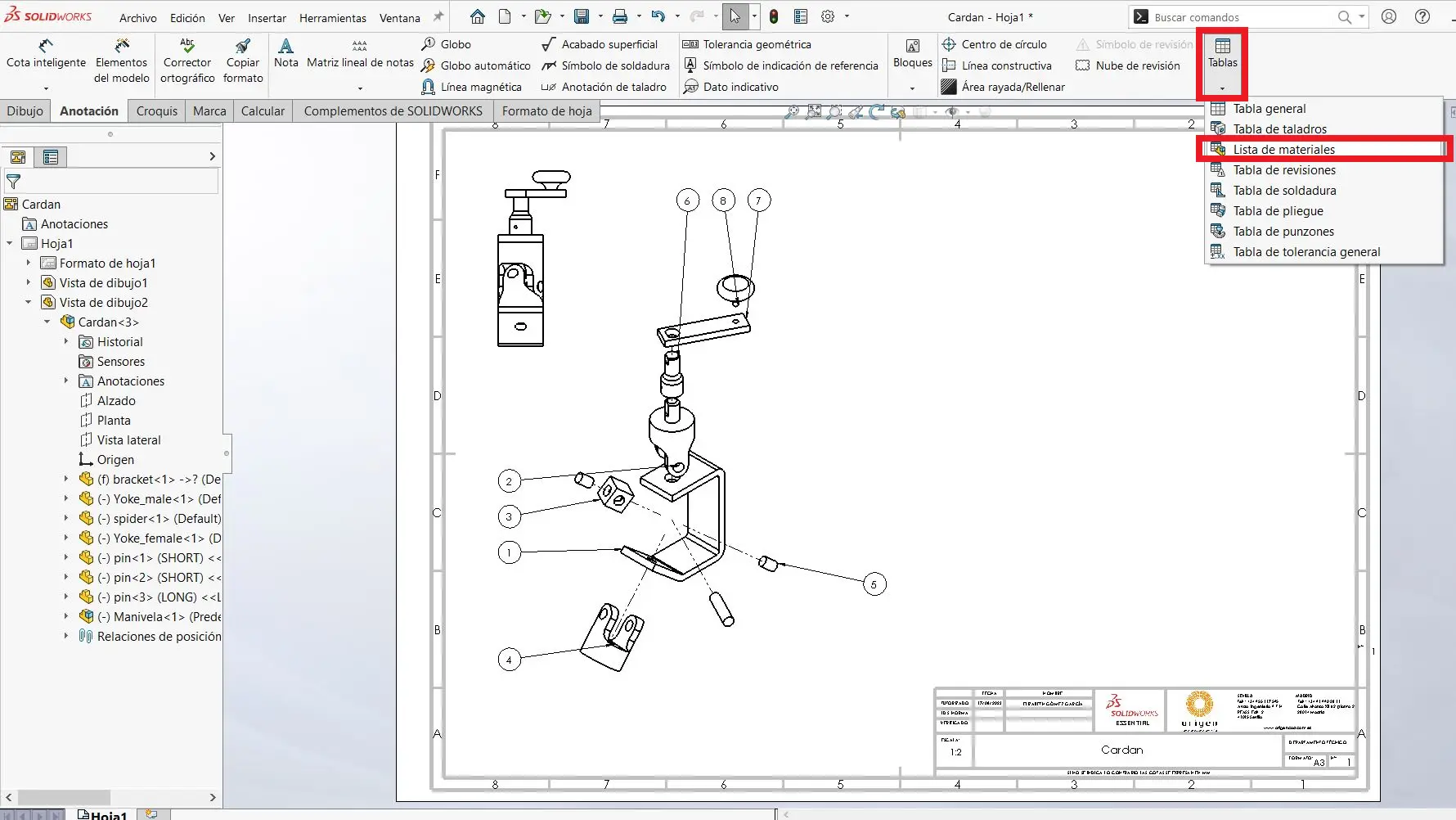
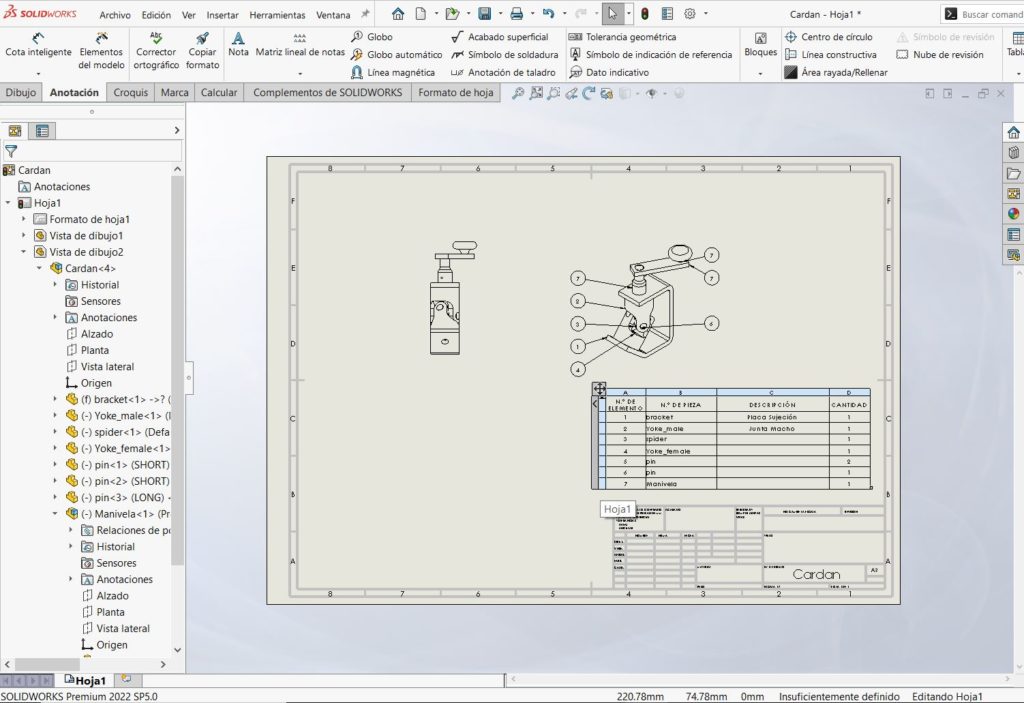
Si quieres conocer cómo exportar esta lista de materiales accede a nuestro artículo de nuestro blog. ¡No te lo pierdas!
A continuación, podrá ver de forma más visual los pasos descritos anteriormente para crear una lista de materiales en SOLIDWORKS:
Marketing Manager de ORIGEN. Management Gestión de Negocios Digitales y Marketing Digital en Universidad Loyola.




